- Автор Jason Gerald [email protected].
- Public 2023-12-16 11:24.
- Акыркы өзгөртүү 2025-01-23 12:25.
Убакыттын өтүшү менен, сиз Gmail каттоо эсебиңизди Facebook, Tagged, Dropbox жана башка вебсайттар сыяктуу бардык социалдык жана финансылык медиа эсептериңиз үчүн колдонгонуңузда, кирүү кутуңуз керексиз билдирүүлөрдү жана спамдарды толтурат. Төмөнкү кадамдар сизге спам каттарды кантип токтотууну жана керексиз билдирүүлөрдү болтурбоо үчүн келген каттарыңызды башкарууну түшүндүрөт. Сиз ошондой эле жарнакты бөгөттөө менен почтаңызды "тазалап", Gmail тажрыйбаңызды жакшырта аласыз.
Кадам
4 -жылдын 1 -бөлүгү: Башында спамды токтотуу
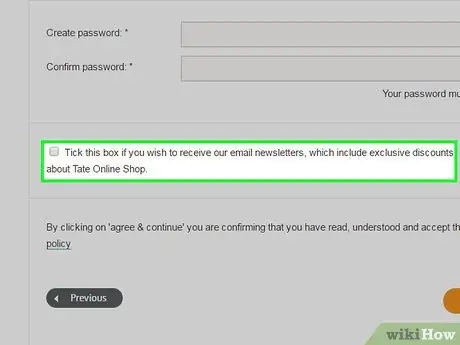
Кадам 1. Gmail сыртынан баштаңыз
Сиз Gmailди каттоо эсебин түзүү же башка вебсайтка кирүү үчүн колдонгонуңузда, бул веб -сайт сиздин Gmail почтаңызга электрондук кат жөнөтүүсүнө жол бербеңиз. Эгерде сиз бул сайтка ишенсеңиз жана сайттан жаңыртууларды алууну кааласаңыз, анда веб -сайтка билдирүү жөнөтүүгө уруксат берсеңиз болот. Бирок, эгерде ал жакшыраак болсо, "Gmail'иңизге жаңыртууларды жөнөтүүгө уруксат бериңиз" кутучасын белгилебеңиз.
4 ичинен 2 -бөлүк: Gmailдеги чыпкаларды колдонуу
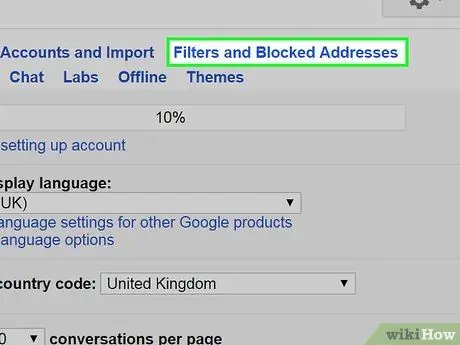
Кадам 1. Чыпкалар менен спам каттарды токтотуңуз
Бул спамды токтотуунун эң оңой жолу. Эгерде сиз кирүүчү почтаңызды бат -баттан "эзип" жаткан айрым вебсайттар бар деп ойлосоңуз, анда төмөндө сүрөттөлгөндөй ыңгайлаштырылган чыпканы түзө аласыз.
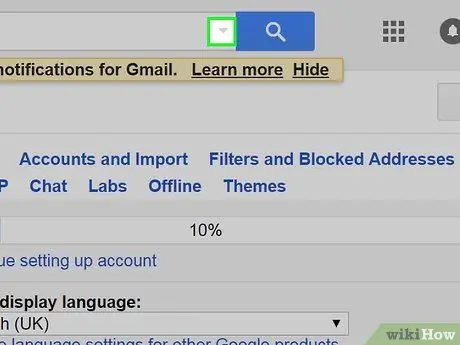
Кадам 2. Беттин жогору жагындагы издөө талаасындагы ылдый жебени чыкылдатыңыз
Жаңы терезе ачылат жана сиз издөө критерийлерин аныктай аласыз.
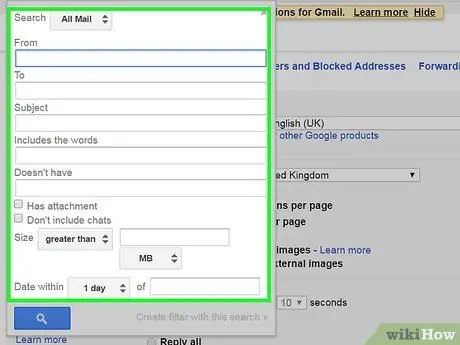
Кадам 3. Издөө критерийлерин киргизиңиз
Издөө туура иштеп жатканына ынануу үчүн "Издөө" баскычын басыңыз. Мурун киргизилген издөө критерийлери бар терезени көрсөтүү үчүн ылдый жебени кайра басыңыз.
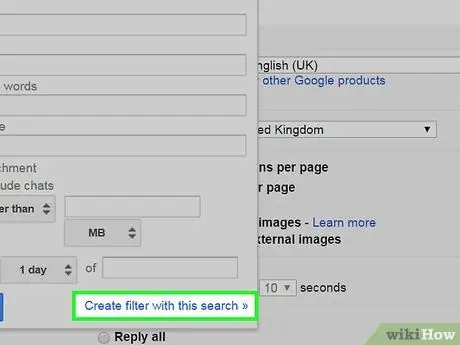
Кадам 4. Терезенин ылдый жагындагы "Бул издөө менен чыпканы түзүү" баскычын басыңыз
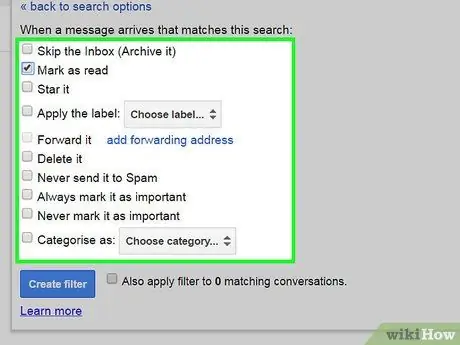
Кадам 5. Издөө критерийлерине кирген билдирүүлөргө колдонууну каалаган аракетти аныктаңыз
Керектүү аракетти колдонуу үчүн тиешелүү кутучаны белгилеңиз. Спам каттар үчүн "Аны жок кылуу" кутучасын белгилөө жакшы.
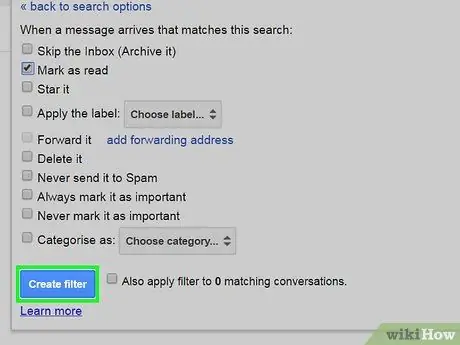
Кадам 6. "Чыпканы түзүү" дегенди басыңыз
4 ичинен 3 -бөлүк: Спам каттарды жок кылуу
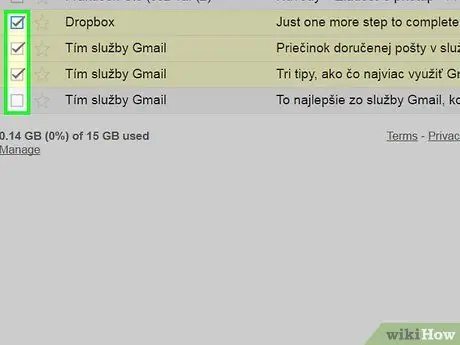
Кадам 1. Белгилүү веб -сайттардан же жеке адамдардан керексиз каттарды белгилөө
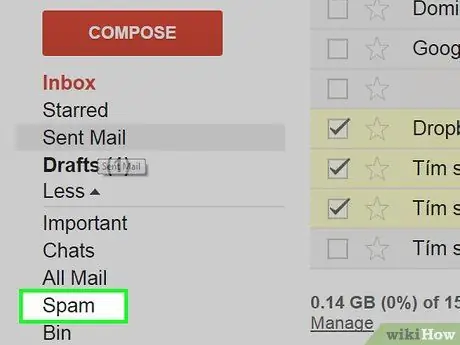
Кадам 2. Gmail баракчасынын сол жагындагы "Спам" шилтемесин басыңыз
Эгерде сиз барактын сол жагында "Спам" шилтемесин көрбөсөңүз, энбелгилер тизмесинин ылдый жагындагы "Дагы" ачылуучу менюну чыкылдатыңыз.

Кадам 3. Жок кылгыңыз келген билдирүүлөрдү тандап, "Түбөлүккө жок кылуу" баскычын басыңыз
Ошондой эле, "Бардык спам билдирүүлөрдү азыр жок кылуу" шилтемесин басып, бардык билдирүүлөрдү өчүрө аласыз.
Gmail кээ бир билдирүүлөр спам деп белгиленгенин "үйрөнөт" жана келечекте тиешелүү чараларды көрөт. Бирок, Gmail дайыма эле туура кадамдарды жасай бербейт. Кээде кээ бир билдирүүлөр ачык эмес жана чын эле сактагыңыз келет. Акыр -аягы, сиз кирүү кутусунун "тазалоо" сессиясындагы ал билдирүүлөрдү жок кыласыз, бирок сиз дагы эле суроо жөнөтүүчүдөн келген каттарга жазылгыңыз келет. Адатта, мындай билдирүүлөр Gmail аркылуу спам деп эсептелет. Бул билдирүүлөргө "Спам" папкасынан кирүү керек, андыктан Gmail алдыда спам катары каралбай турганын түшүнөт
4 -жылдын 4 -бөлүгү: Gmail Кирүү кутусун энбелгилер менен башкаруу
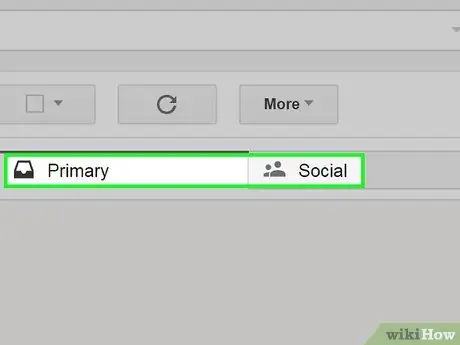
Кадам 1. Каттарыңызды иреттөө, алар менен иштөө үчүн билдирүүлөрдү биринчи орунга коюңуз
Gmail кирүүчү билдирүүлөр үчүн үч категорияга ээ, мисалы: Негизги ”, “ Коомдук ", жана" Жарнак " Сиз көбүрөөк категорияларды кошо аласыз же бир категорияны экинчиси менен бириктире аласыз. Энбелгилерди түзүү менен сиз кайсы билдирүүлөр спам категориясына киргенин жана башка маанилүү билдирүүлөрдү аныктай аласыз.
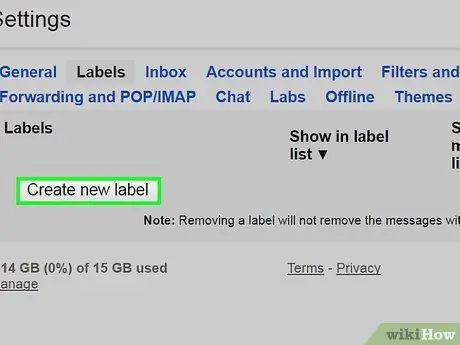
Кадам 2. Орнотуулар менюсунда энбелгилерди кошуңуз
Менюну ачыңыз "Орнотуулар" -> "Энбелгилер" -> "Жаңы Белги түзүү". Сиз энбелгини түзгөндө, сиз бир жөнөтүүчүдөн келген билдирүүлөрдү тандап, аларды алганда белгилүү бир энбелгиге дайындап койсоңуз болот. Жөн эле издөө талаасынын жанындагы ылдый жебени чыкылдатып, жөнөтүүчүнүн электрондук почта дарегин же белгилүү бир фразаны териңиз.






